Службы Google Play являются неотъемлемой частью Android, и их роль заключается в подключении и обновлении всех приложений. И нет, удалить нельзя . Однако многие пользователи Android сообщают о проблемах с ним, сообщая, что службы Google Play постоянно останавливаются.
Если вы пострадали от этого, не волнуйтесь. У нас есть несколько применимых решений для вас.
Оглавление:
- Очистить данные из сервисов Google Play и Play Store
- Удалите обновления сервисов Google Play
- Удалить данные из Google Services Framework
- Установите APK сервисов Google Play
- Сбросьте ваше устройство до заводских настроек
Что делать, если службы Google Play продолжают останавливаться?
Есть несколько причин, по которым сервисы Google Play будут продолжать останавливаться. Наиболее распространенной причиной является повреждение данных, хотя мы можем рассматривать общесистемную проблему, учитывая, что это встроенная системная служба.
Узнайте, как это исправить, выполнив следующие действия.
Решение 1. Очистите данные из сервисов Google Play и Play Store.
Лучший способ начать устранение неполадок приложения (будь то системная служба или стороннее приложение) — очистить кэш и данные. Таким образом вы перезагрузите приложение и устраните возможное повреждение кеша.
Сервисы Google Play имеют тенденцию накапливать большую часть данных, и это еще одна причина очистить локальное хранилище. Это поможет вам создать новые медиафайлы и перезагрузить приложение.
Следуйте этим инструкциям, чтобы очистить кеш и данные из сервисов Google Play и Google Play Store:
- Откройте Настройки .
- Выберите Приложения .
- Затем откройте « Диспетчер приложений» , « Управление приложениями » или « Все приложения » (это зависит от OEM-производителя телефона).
- Оказавшись там, нажмите на трехточечное меню и включите все системные процессы . Это добавит скрытые системные приложения и службы в список приложений.
- Теперь найдите запись Службы Google Play и откройте ее.
- Коснитесь « Хранилище» .
- Выберите Управление хранилищем или Управление пространством.
- Наконец, очистите все данные.
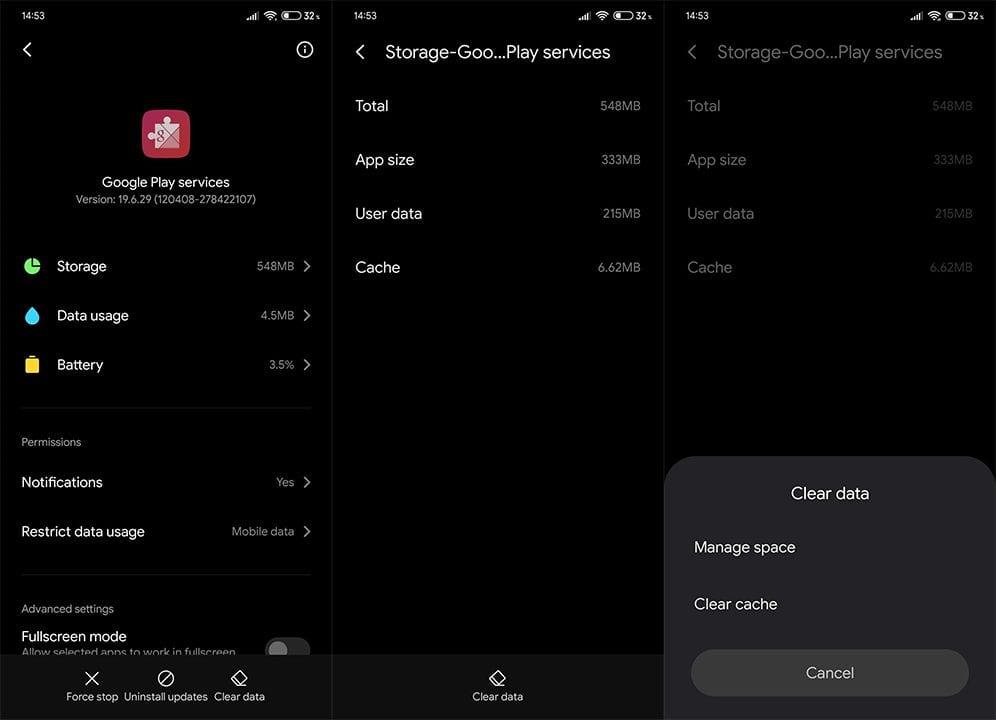
- Сделайте то же самое для магазина Google Play .
- Перезагрузите устройство.
Решение 2. Удалите обновления сервисов Google Play.
В качестве альтернативы, поскольку вы не можете переустановить системное приложение, такое как сервисы Google Play, вы можете сбросить его до заводских значений. Это делается путем удаления обновлений, которые приложение получало с течением времени.
Вот как удалить обновления сервисов Google Play за несколько простых шагов:
- Вернитесь в « Настройки » > « Приложения » > « Все приложения » > «Сервисы Google Play» .
- Нажмите на меню с тремя точками .
- Нажмите Удалить обновления .
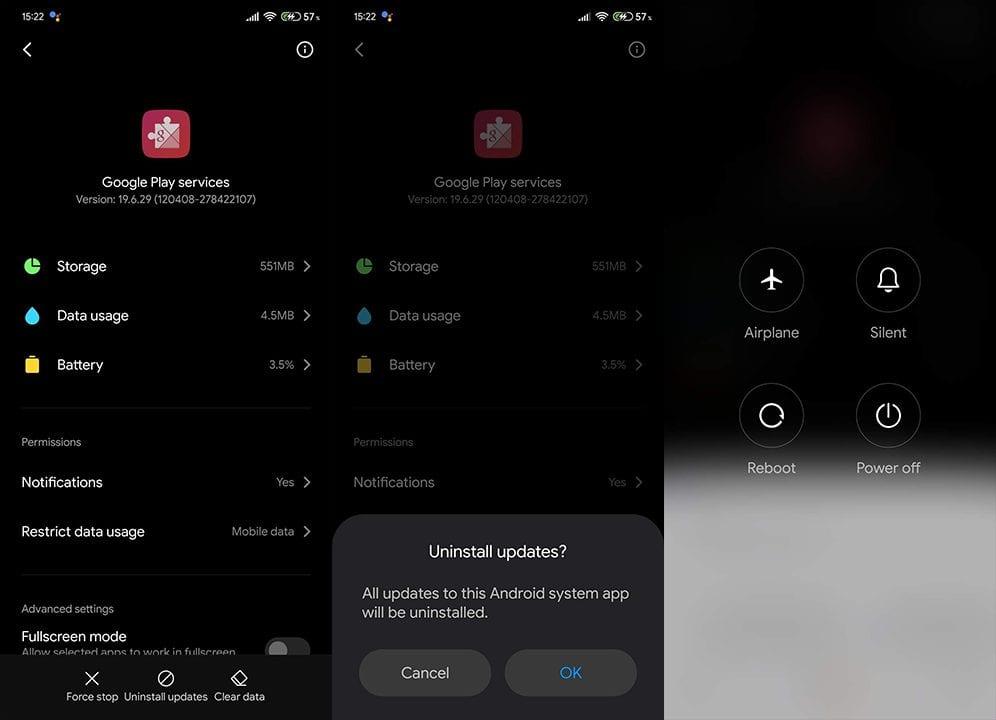
- Подтвердите при появлении запроса и перезагрузите устройство.
Решение 3. Очистить данные из Google Services Framework
Двигаясь дальше, есть еще одна системная служба Google, которую нам нужно решить, чтобы решить проблему. Google Services Framework является основным компонентом Android и относится ко всем включенным службам.
Вы не можете переустановить его, но мы можем попробовать очистить кеш и данные из Google Services Framework и поискать улучшения. Вот как это сделать:
- Вернитесь в «Настройки » > «Приложения » > « Все приложения » и откройте Google Services Framework .
- Коснитесь « Хранилище» .
- Очистить все данные . Перезагрузите телефон или планшет.
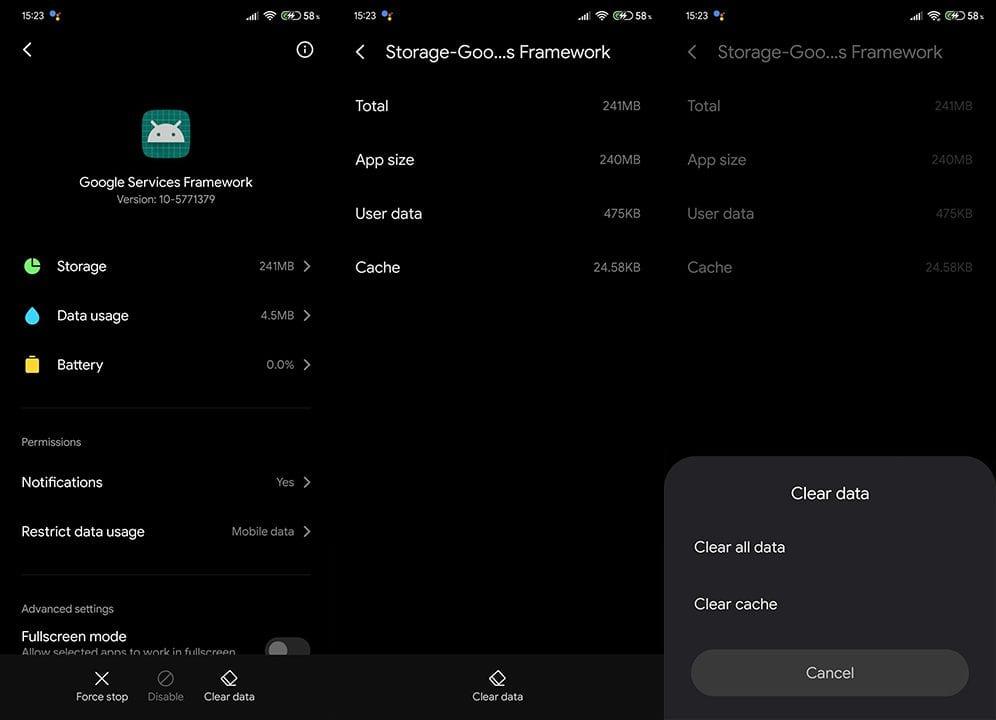
Решение 4. Установите APK сервисов Google Play.
Если предыдущие шаги не помогли решить проблему с сервисами Google Play, и приложение продолжает останавливаться, есть способ обойти это. Что вы можете сделать, так это перейти к стороннему центру APK в Интернете и загрузить более старую версию сервисов Google Play.
Следуйте этим инструкциям, чтобы установить APK сервисов Google Play на ваше устройство Android:
- Удалите обновления из сервисов Google Play, как описано в Решении 2.
- Перейдите на APK Mirror здесь или на любой другой веб-сайт, предлагающий приложения для загрузки неопубликованных приложений.
- Теперь вы можете либо использовать последнюю версию сервисов Google Play, либо загрузить более старую. Мы предлагаем скачать более старую версию, но не старше 2 месяцев.
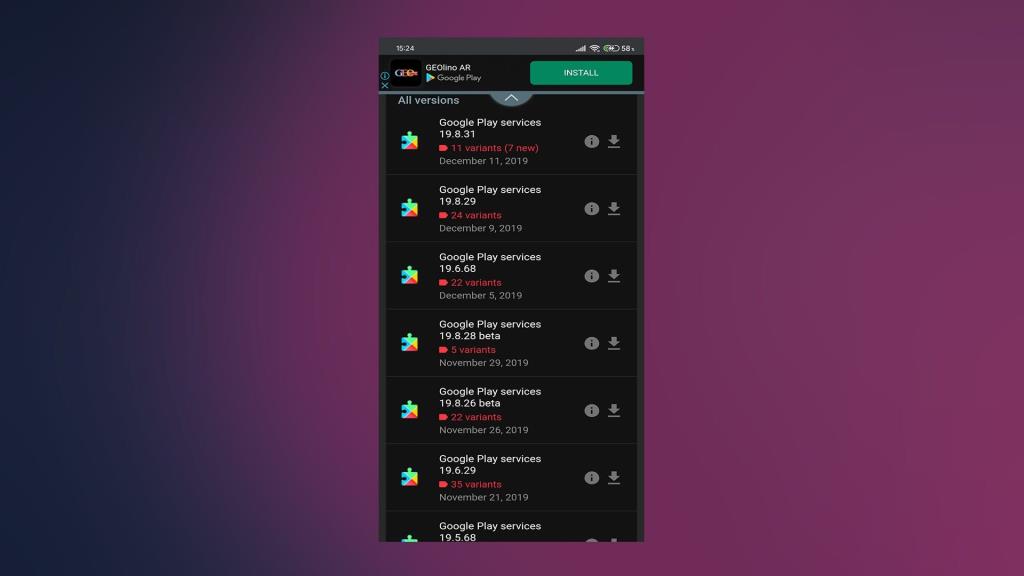
- Загрузите APK и запустите его. После запроса разрешения на установку приложений из ненадежных источников обязательно дайте его.
- Установите сервисы Google Play и ищите улучшения.
Решение 5. Сбросьте настройки устройства до заводских.
И, наконец, если ни один из предыдущих шагов не помог вам, единственное оставшееся решение, которое мы можем порекомендовать, — это сброс вашего устройства до заводских настроек. Сначала убедитесь, что все ваши данные скопированы, а затем приступайте к сбросу устройства до заводских настроек.
Вот как сбросить устройство до заводских настроек:
- Откройте Настройки .
- Выберите Система .
- Откройте «Резервное копирование и сброс» .
- Выберите Стереть все данные (сброс настроек) .
- Нажмите « Стереть все данные» и подтвердите выбор при появлении запроса.
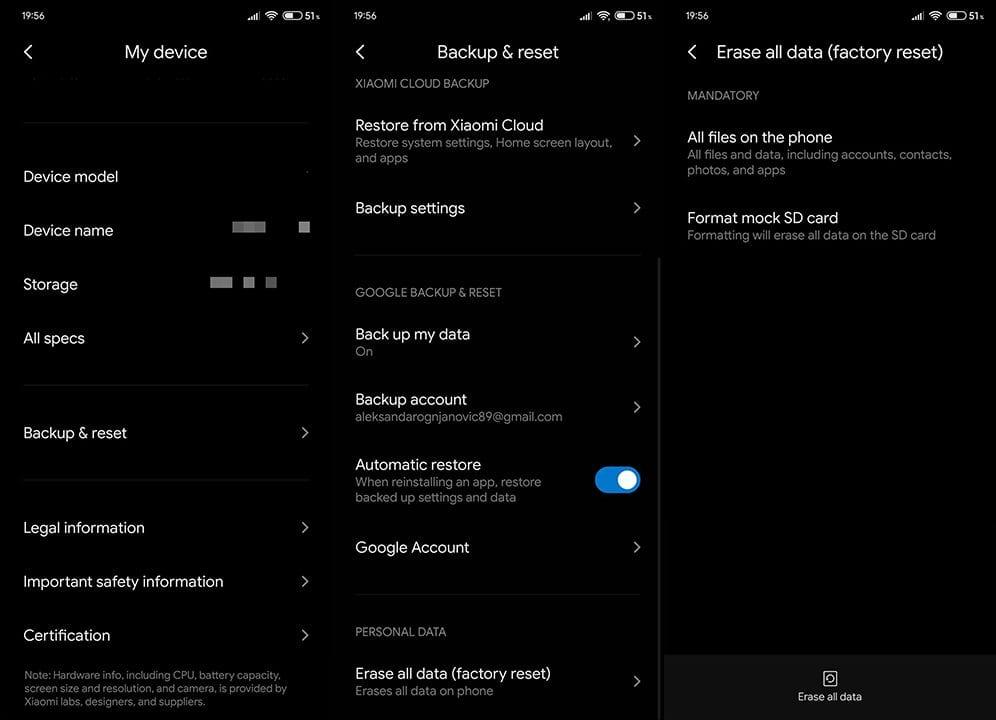
На этом мы можем закончить эту статью. Спасибо за чтение, и мы надеемся, что сервисы Google Play больше не останавливаются. Если у вас есть какие-либо вопросы или предложения, мы рекомендуем вам опубликовать их в разделе комментариев ниже. Кроме того, следите за нами на Facebook и .
Примечание редактора: эта статья была первоначально опубликована в декабре 2019 года. Мы позаботились о том, чтобы она была свежей и точной.

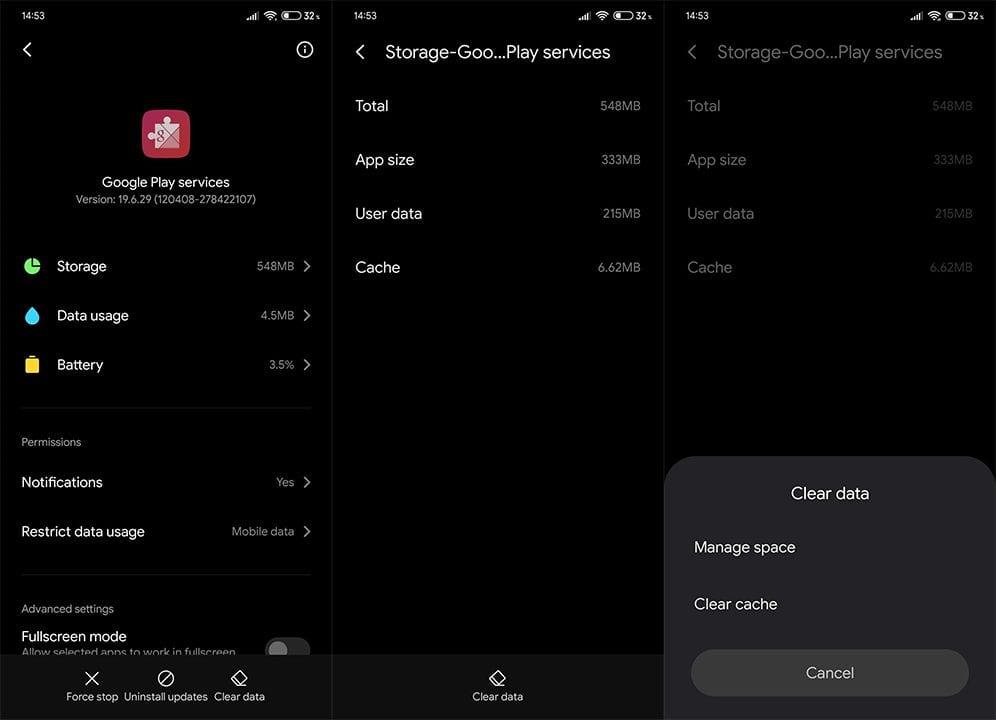
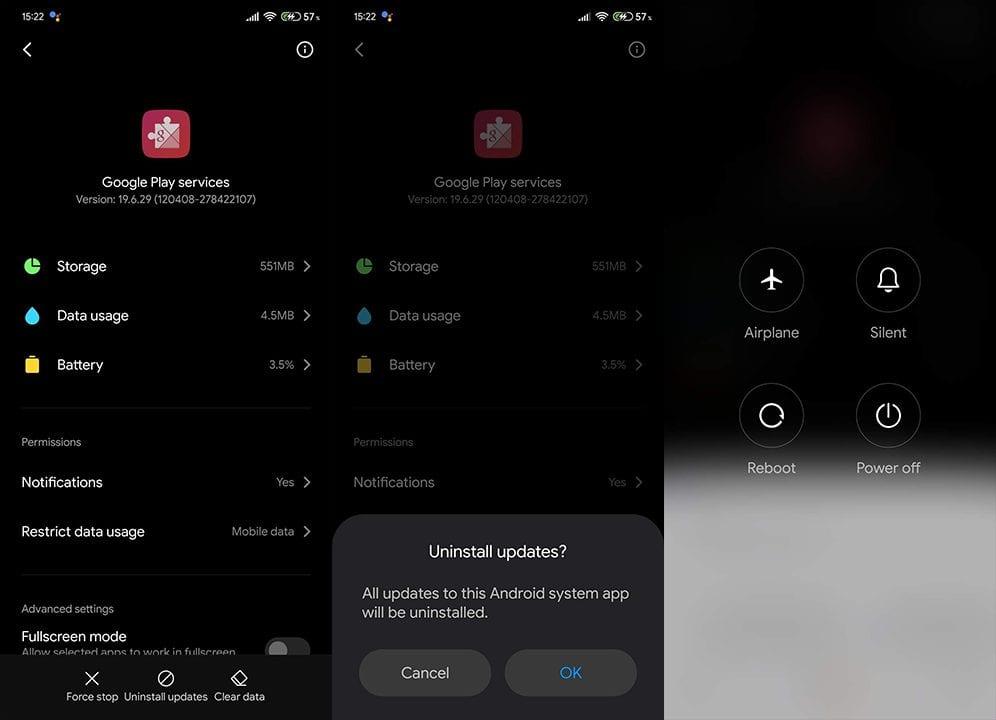
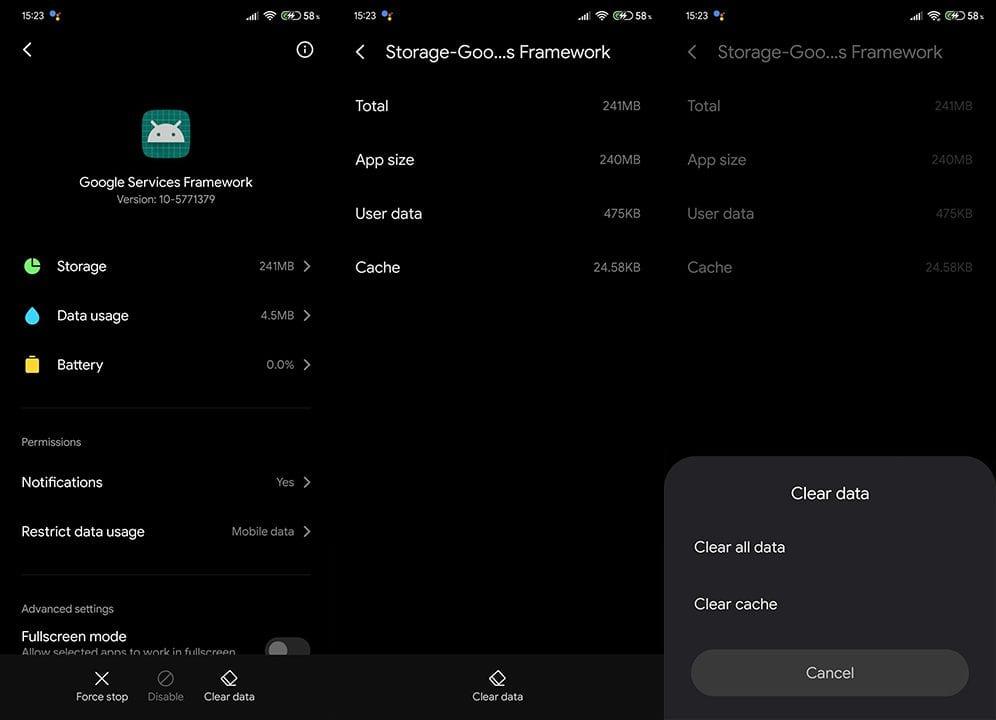
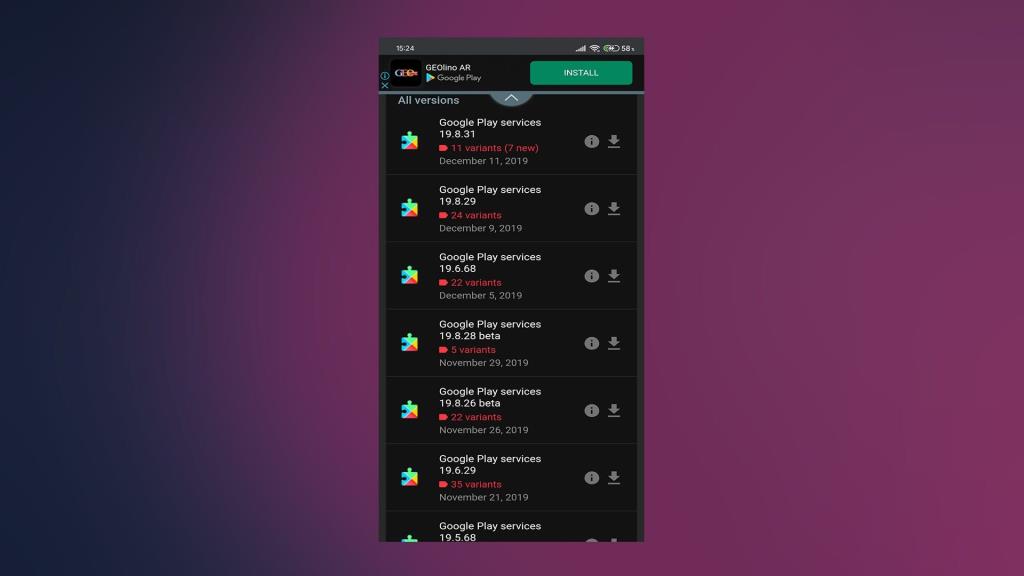
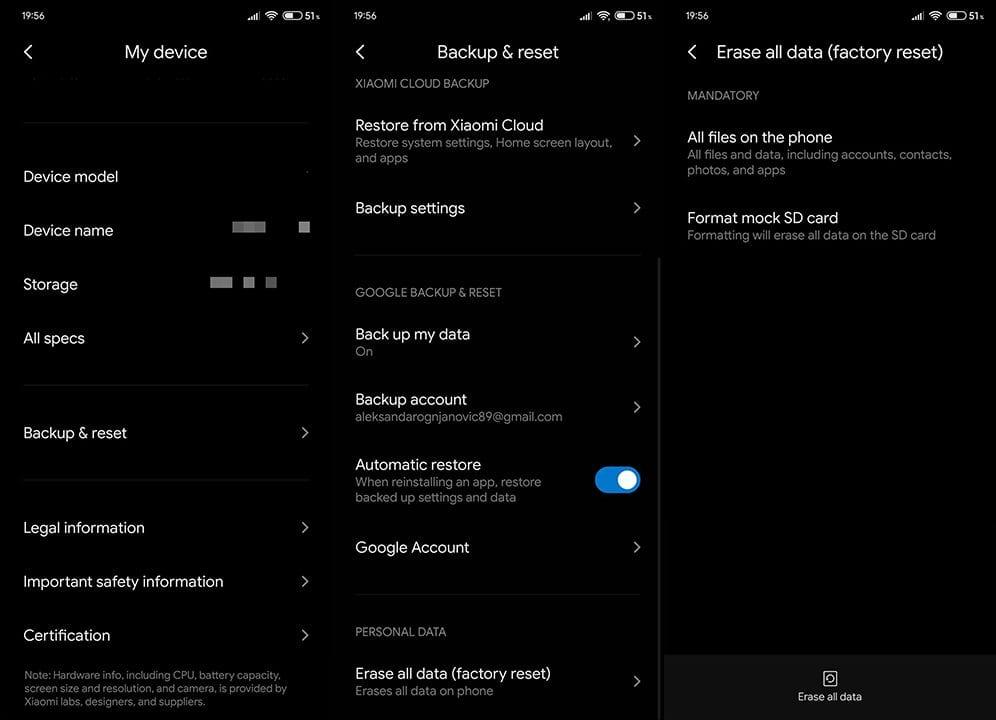

![Как решить проблему «Sims 4 Сим не спит»? [ПРОВЕРЕННЫЕ СПОСОБЫ] Как решить проблему «Sims 4 Сим не спит»? [ПРОВЕРЕННЫЕ СПОСОБЫ]](https://luckytemplates.com/resources1/images2/image-6501-0408151119374.png)


![Исправить Dungeon Siege 2 без указателя мыши [ПРОВЕРЕННЫЕ СПОСОБЫ] Исправить Dungeon Siege 2 без указателя мыши [ПРОВЕРЕННЫЕ СПОСОБЫ]](https://luckytemplates.com/resources1/images2/image-5004-0408151143369.png)

![Ваш компьютер или сеть могут отправлять автоматические запросы [ИСПРАВЛЕНО] Ваш компьютер или сеть могут отправлять автоматические запросы [ИСПРАВЛЕНО]](https://luckytemplates.com/resources1/images2/image-1491-0408150724646.png)
